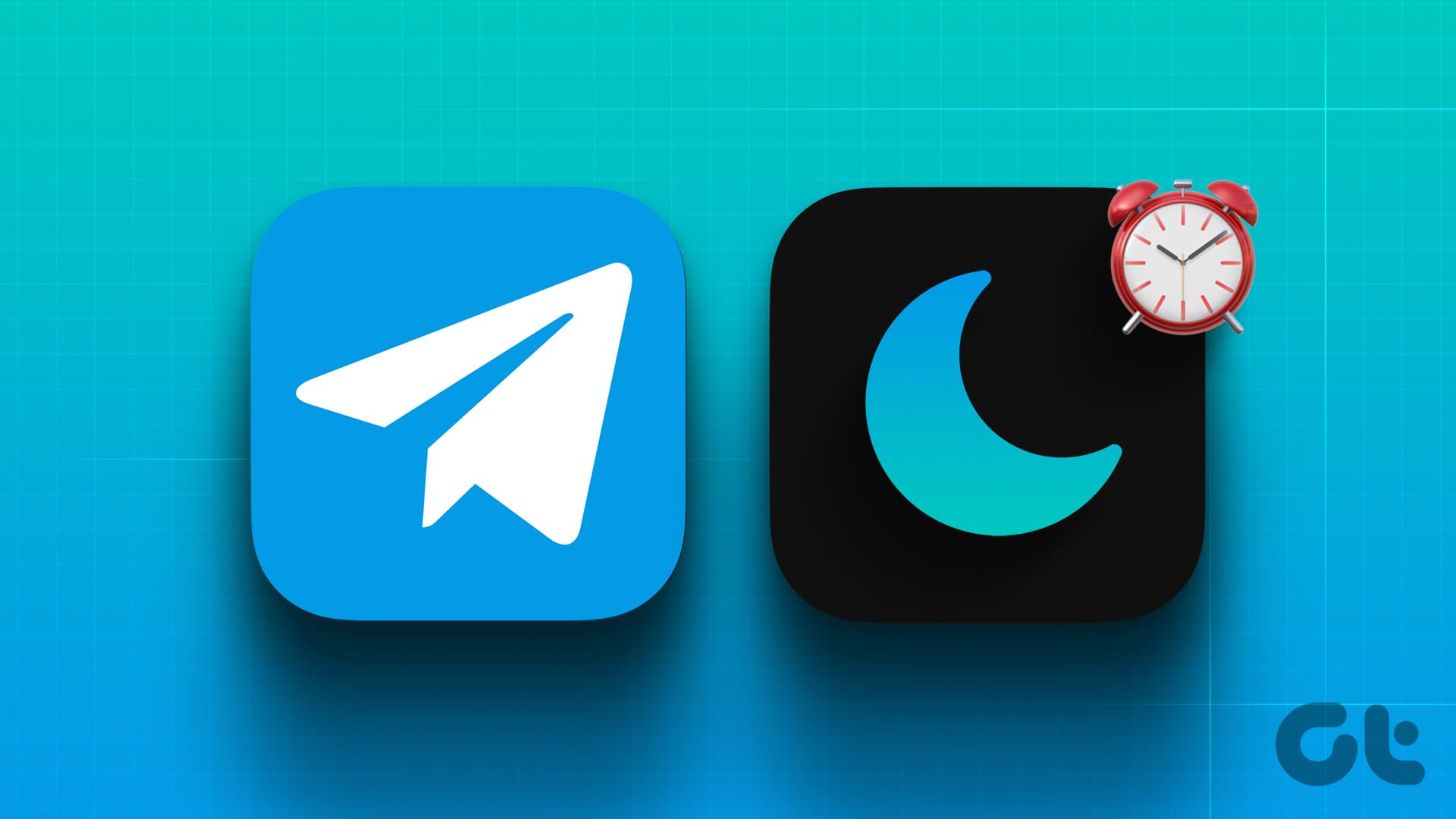نحوه فعال کردن حالت تاریک در تلگرام در موبایل و دسکتاپ
به گزارش اپ خونه، تلگرام مجموعه ای از ویژگی های شخصی سازی را برای کاربران خود ارائه می دهد و بسیاری از آنها به تنظیمات سیستم دستگاه شما بستگی ندارند.
بهترین مثال حالت تاریک (یا حالت شب/ Night Mode/ Dark Mode) است. با استفاده از تنظیمات درون برنامه می توانید حالت تاریک را برای تلگرام فعال کنید.
میتوانید با تغییر خودکار به حالت تاریک، از برنامه تلگرام استفاده کنید. اگر از طرفداران حالت تاریک در تلگرام هستید، به خواندن این پست ادامه دهید تا با نحوه برنامه ریزی حالت تاریک در تلگرام در موبایل و دسکتاپ آشنا شوید.
فعال کردن حالت شب در تلگرام در آیفون
اگر کاربر آیفون هستید، در اینجا نحوه فعال کردن حالت خودکار شبانه برای تلگرام بدون اتکا به تنظیمات سیستم آورده شده است.
مرحله ۱: تلگرام را در آیفون خود باز کنید و روی تنظیمات در گوشه سمت راست پایین ضربه بزنید.

مرحله ۲: به پایین بروید و Appearance را انتخاب کنید.

مرحله ۳: روی Auto-Night Mode ضربه بزنید.

مرحله ۴: روی Scheduled ضربه بزنید و زمان روز بعد از فعال شدن ویژگی را انتخاب کنید.


همچنین می توانید بین تم شب (Night ) و تاریک (Dark) برای پنجره چت انتخاب کنید.
اگر Automatic را انتخاب کنید، برنامه بر اساس تنظیمات سیستم آیفون شما به حالت شب تغییر می کند.

فعال کردن حالت شب تلگرام در اندروید
مانند کاربران آیفون، این ویژگی به عنوان حالت شب برای کاربران اندروید شناخته می شود. در اینجا نحوه فعال کردن این ویژگی آورده شده است.
مرحله ۱: اپلیکیشن تلگرام را در گوشی اندرویدی خود باز کنید.
مرحله ۲: روی نماد منوی سه خط در گوشه بالا سمت چپ ضربه بزنید و تنظیمات را انتخاب کنید.
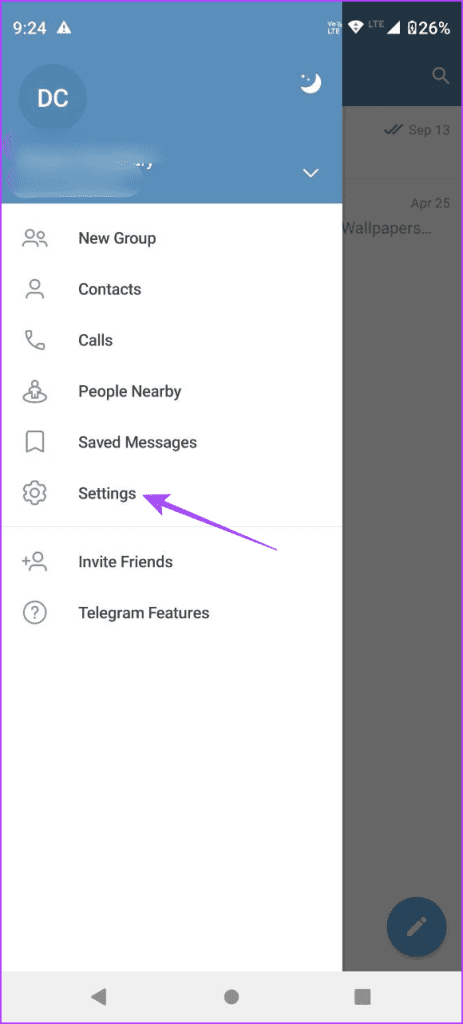
مرحله ۳: روی تنظیمات چت ضربه بزنید.

مرحله ۴: به پایین بروید و Auto-Night Mode را انتخاب کنید.

مرحله ۵: روی Scheduled ضربه بزنید و محدوده زمانی را که در طی آن ویژگی فعال می ماند انتخاب کنید.


می توانید به صورت دستی دوره را وارد کنید و به زمان طلوع تا غروب خورشید اعتماد نکنید. در حالت شب برای تلگرام می توانید تم رنگی را انتخاب کنید.
حالت شب تلگرام را در مک برنامه ریزی کنید
اگر ترجیح میدهید از برنامه تلگرام در مک خود استفاده کنید، در اینجا نحوه زمانبندی ویژگی Dark Mode آورده شده است.
مرحله ۱: میانبر صفحه کلید Command + Spacebar را فشار دهید تا Spotlight Search باز شود، تلگرام را تایپ کنید و Return را فشار دهید تا برنامه باز شود.
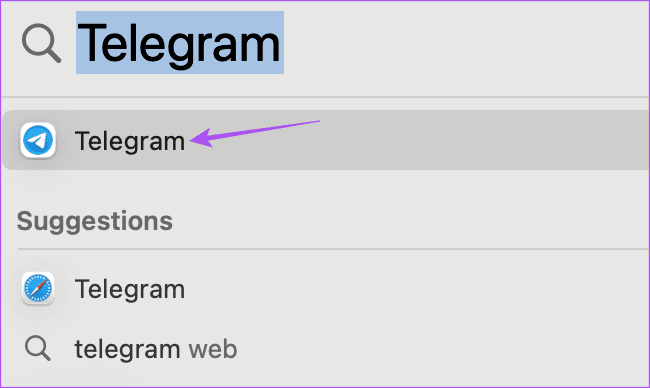
مرحله ۲: از منوی سمت چپ روی Settings کلیک کنید.
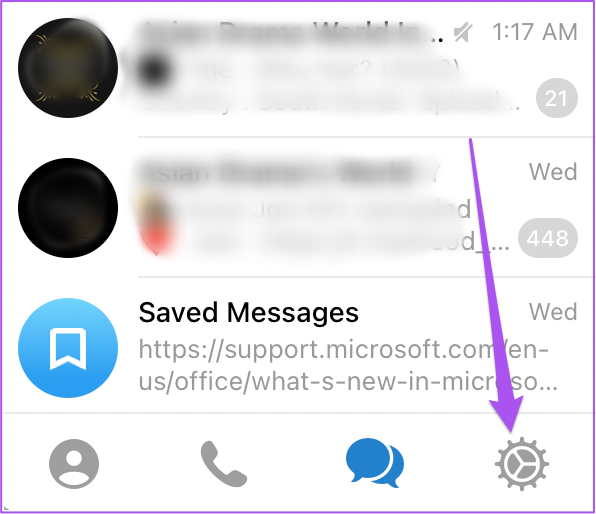
مرحله ۳: به پایین اسکرول کنید و روی Appearance کلیک کنید.

مرحله ۴: به پایین بروید و Auto-Night Mode را انتخاب کنید.

مرحله ۵: روی Scheduled کلیک کنید.

مرحله ۶: مدت زمانی که بین آن Night Mode باید فعال شود را انتخاب کنید.

برنامه ریزی حالت شب در تلگرام در رایانه شخصی ویندوزی
در نهایت، اگر رایانه شخصی ویندوز ۱۱ دارید، در اینجا نحوه فعال کردن حالت تاریک برای برنامه تلگرام آورده شده است.
مرحله ۱: روی نماد Start در نوار وظیفه کلیک کنید تا منوی Start باز شود، Telegram را تایپ کنید و Enter را فشار دهید تا برنامه تلگرام باز شود.

مرحله ۲: روی نماد منوی سه خط در گوشه سمت چپ بالا کلیک کنید و تنظیمات را از منوی سمت چپ انتخاب کنید.
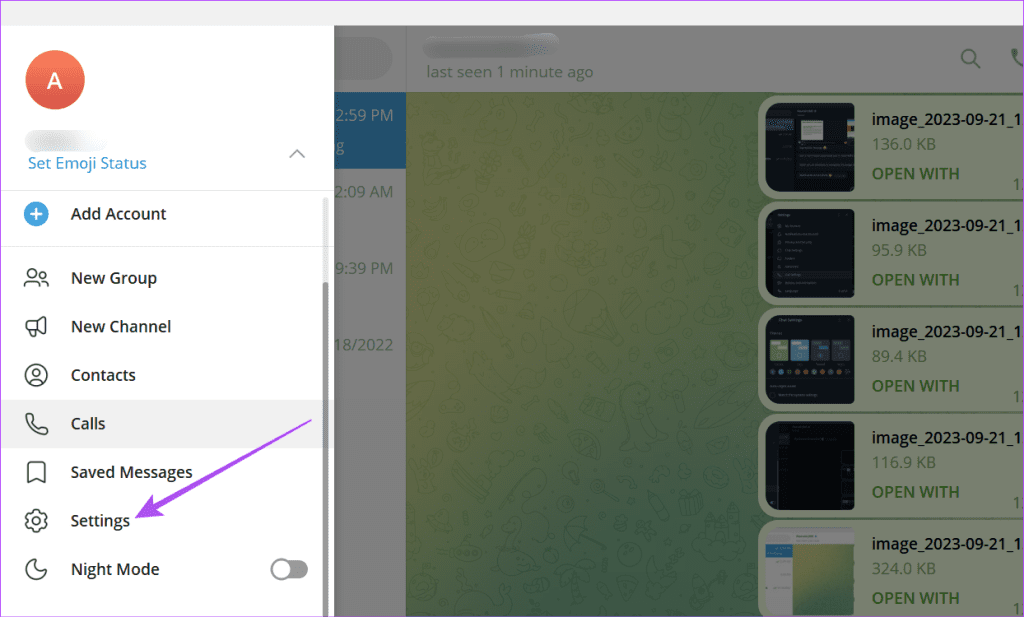
مرحله ۳: تنظیمات چت را انتخاب کنید.

مرحله ۴: در حالت Auto-Night Mode، فقط میتوانید آن را طبق تنظیمات سیستم فعال کنید.

و نمی توانید به صورت دستی یک بازه زمانی خاص را برای فعال ماندن این ویژگی وارد کنید.
از حالت شب در وب تلگرام استفاده کنید
اگر ترجیح می دهید از نسخه وب تلگرام استفاده کنید، در اینجا نحوه فعال کردن حالت تاریک خودکار یا حالت شب آمده است. مراحل برای هر دو نسخه K و A تلگرام وب یکسان است.
مرحله ۱: مرورگر وب را در رایانه خود باز کنید و به web.telegram.org بروید.
مرحله ۲: برای ورود به حساب کاربری خود، کد QR را اسکن کنید.
مرحله ۳: روی نماد منوی سه خط در گوشه بالا سمت چپ کلیک کنید و تنظیمات را انتخاب کنید.

مرحله ۴: به پایین بروید و Chat Settings را انتخاب کنید.

مرحله ۵: اکنون می توانید برنامه Night Node را طبق تنظیمات سیستم انتخاب کنید. شما گزینه ای برای وارد کردن دستی یک بازه زمانی ندارید.

از حالت تاریک در تلگرام استفاده کنید
میتوانید حالت تاریک (حالت شب) را در تلگرام برای هر دستگاهی که استفاده میکنید زمانبندی کنید.
تلگرام دارای چندین ویژگی برای بهبود تجربه کاربری است. اما اپلیکیشنهای دیگری مانند واتساپ با معرفی ویژگیهای مشابه تلاش میکنند تا به تلگرام برسند. جدیدترین آنها راه اندازی کانال های واتس اپ است که مشابه کانال های تلگرامی است .